Hoe mobiele gegevens te repareren die niet werken op iPhone of iPad
Afgezien van Wi-Fi, kunt u mobiele data gebruiken om toegang te krijgen tot internet op uw iPhone of een andere smartphone. Soms werken mobiele gegevens niet op uw apparaat, dit is een groot probleem voor veel iPhone-gebruikers. Op alle platforms vragen iPhone-gebruikers hoe ze dit kunnen oplossen mobiele data werken niet zelfs als de knop voor mobiele data is ingeschakeld.
Leun achterover en ontspan, want deel een van deze blogpost legt uit waarom mobiele data geen service op uw apparaat hebben. In deel twee wordt uitgelegd hoe u kunt oplossen wanneer u geen apps zoals Apple Music met mobiele gegevens op uw iPhone kunt uitvoeren. Deel drie is de ultieme oplossing met informatie over hoe je Apple Music offline kunt spelen, inclusief apparaten die de Apple Music-applicatie niet ondersteunen.
Inhoudsopgave Deel 1. Waarom zijn mobiele data geen service op iPhone en iPad?Deel 2. Hoe mobiele gegevens van iPhone en iPad te repareren Geen service?Deel 3. Bonus: Apple Music downloaden om offline te luisterenDeel 4. Conclusie
Deel 1. Waarom zijn mobiele data geen service op iPhone en iPad?
Met mobiele data, ook wel mobiele data genoemd, kunt u online gaan wanneer u niet in de buurt van een wifi-verbinding bent. Alle smartphones, inclusief iPhones, hebben een optie voor mobiele data om toegang te krijgen tot internet. Tablets met mobiele data, zoals De mobiele iPad van Apple, laat je de kracht van een laptop combineren met de connectiviteit van een smartphone.
Mobiele gegevens zijn echter op de een of andere manier duur. Hoewel 5G op telefoons verbluffend snel kan zijn, werken mobiele data soms niet op je iPhone of iPad. In dit geval voel je je misschien geïrriteerd omdat sommige online services op je iPhone of iPad worden onderbroken. Uw apparaat ondervindt bijvoorbeeld buffering tijdens het streamen van muziek. De Muziek-app speelt geen nummer af ondanks dat je op de afspeelknop hebt gedrukt of het nummer hebt geselecteerd. Of u kunt uw e-mail niet verzenden.
Waarom zou u Geen service zien op uw iPhone of iPad? Hier enkele mogelijke redenen.
1. Geen gegevens meer of verlopen gegevensplan
De eerste mogelijke reden waarom uw mobiele gegevens niet werken, is dat uw geabonneerde gegevens voorbij zijn. De activiteiten die u op internet uitvoert, hoe meer mobiele data u verbruikt, is de vuistregel bij mobiele data. Bovendien is uw data-abonnement mogelijk verlopen omdat u bent vergeten het te verlengen. Alle abonnementen voor mobiele data hebben een tijdsbestek en zorgen ervoor dat u het abonnement voortzet voordat de tijd om is.
2. Vliegtuigmodus is ingeschakeld
De vliegtuigmodus is uitgevonden om signaalinterferentie tijdens vluchten te beheersen. Bijgevolg heeft deze functie invloed op de Bluetooth, het mobiele netwerk en de wifi van uw iPhone. Als gevolg hiervan werken uw mobiele gegevens mogelijk niet omdat de vliegtuigmodus is ingeschakeld.
3. Verouderd besturingssysteem
Alle iPhones gebruiken het iOS-besturingssysteem van Apple. Dit besturingssysteem krijgt na verloop van tijd updates voor een vlotte werking van je smartphone. Een oud besturingssysteem zorgt ervoor dat sommige netwerkverbindingen achterblijven, inclusief mobiel netwerk en gegevens.
4. De simkaart is niet op zijn plaats gekomen
Deel 2. Hoe mobiele gegevens van iPhone en iPad te repareren Geen service?
Nadat we alle mogelijke redenen hebben geïdentificeerd waarom mobiele gegevens niet werken op iPhone / iPad, moeten we nu het probleem oplossen. Hier zijn de 4 manieren om uw probleem op te lossen.
Methode 1. Schakel mobiele data in op uw iPhone/iPad
Het eerste dat u moet doen als uw mobiele gegevens niet meer werken, is ervoor zorgen dat de mogelijkheid om mobiele gegevens te ontvangen is ingeschakeld. Deze optie is te vinden in Instellingen> Mobiele of mobiele data op de iPhone. Als u een iPad gebruikt, ziet u mogelijk Instellingen > Mobiele data.
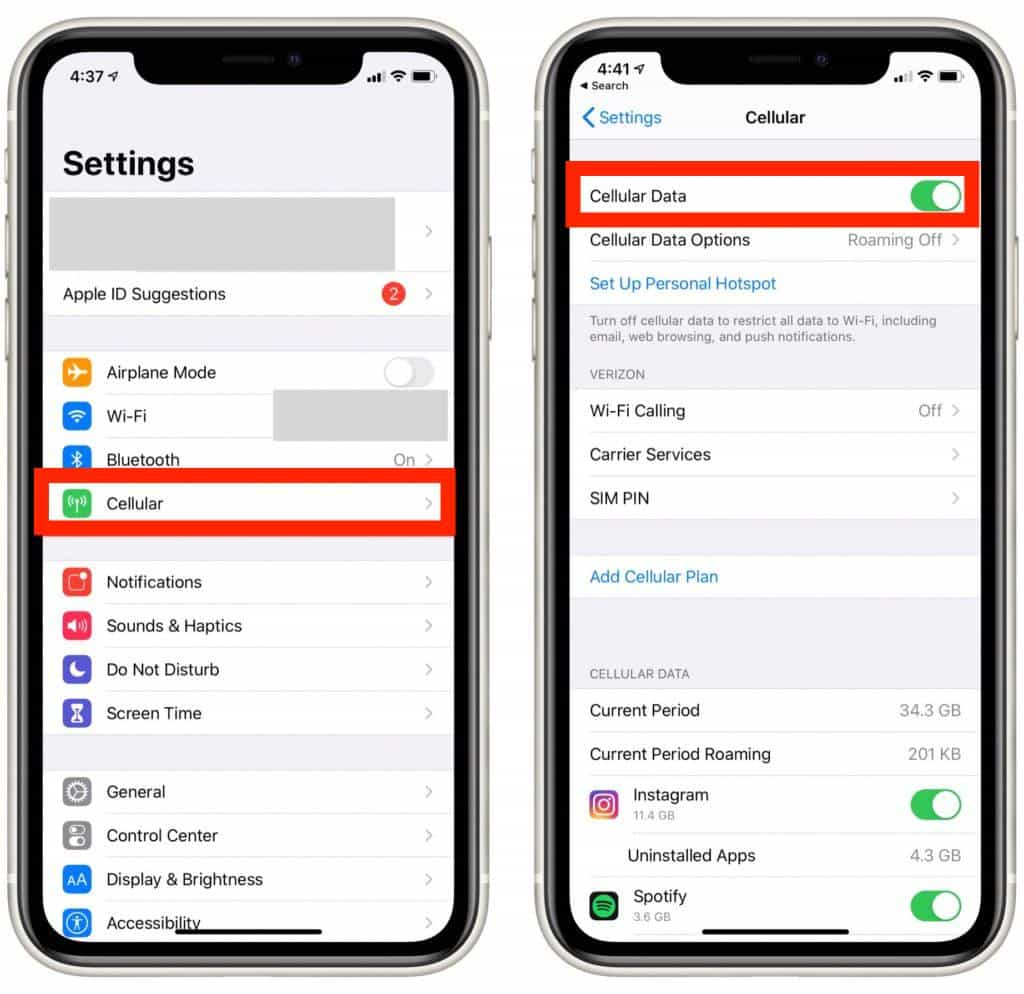
Methode 2. Schakel mobiele data in voor sommige apps
Als mobiele gegevens niet werken wanneer u sommige apps gebruikt, zoals Apple Music, App Store of TikTok, wil je misschien wat tips om mobiele data in te schakelen voor de app. In deze korte zelfstudie laten we u zien hoe u uw mobiele gegevensinstelling voor apps kunt wijzigen.
- Navigeer en klik op "Instellingen" op uw iPhone of iPad.
- Scroll naar beneden in de instellingeninterface en klik op de app die niet toegankelijk is via mobiele data.
- Hier kiezen we de "Muziek" en klikken erop. Schakel vervolgens de mobiele gegevens in.

Methode 3. Schakel de vliegtuigmodus uit
U kunt ook controleren wanneer uw iPhone/iPad geen verbinding maakt met mobiel in vliegtuigmodus. Wanneer de vliegtuigmodus is ingeschakeld, verbreekt uw iPhone de verbinding met mobiele netwerken. Veeg omlaag vanuit de rechterbovenhoek van het scherm om Control Center te openen en zoek naar het pictogram Vliegtuigmodus. Vanaf hier kunt u de vliegtuigmodus in- en uitschakelen in het Control Center. Je weet dat de vliegtuigmodus is uitgeschakeld als de knop niet oranje en verlicht is.
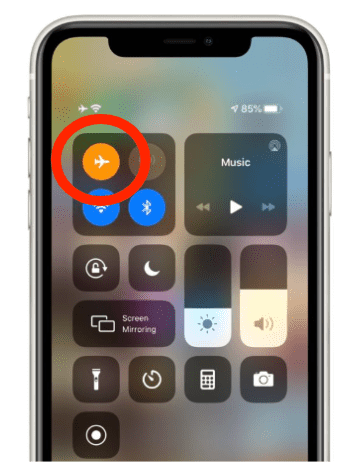
Methode 4. Plaats uw simkaart opnieuw
Uw simkaart verbindt uw iPhone met het netwerk van uw provider en slaat belangrijke informatie op, zoals uw telefoonnummer. Soms kan het uitwerpen en opnieuw plaatsen van de simkaart mobiele problemen oplossen door uw iPhone de verbinding met het netwerk van uw provider te laten herstellen. Het is ook mogelijk dat de simkaart niet meer op zijn plaats zit en opnieuw moet worden geplaatst.
Deel 3. Bonus: Apple Music downloaden om offline te luisteren
Apple Music is een online muziekstreamingplatform, maar het heeft een functie waarmee gebruikers dat kunnen download Apple Music-nummers en luister offline. Deze functie heeft Apple Music-ruimte verdiend boven zijn concurrenten. Zodra mobiele gegevens niet werken op uw iPhone of iPad, heeft u nog steeds offline toegang tot uw muziekbibliotheek.
Hoewel je het gedownloade muziekbestand alleen kunt afspelen in de Apple Music-app. Dit komt door de DRM-encryptie op de nummers. De copyright-codering staat u niet toe om gedownloade bestanden op andere apparaten op te slaan. En je moet betalen voor Apple Music elke maand.
Gelukkig is er ook een andere manier om de beste muziekstreamingervaring te bereiken zonder een Apple Music-abonnement en om daarvan te genieten, wil ik je helpen door de tool met je te delen die je de genoemde ervaring kan geven. AMusicSoft Apple Muziek Converter is een zeer krachtige tool waarmee u veel procedures kunt uitvoeren. Om ze een naam te geven, kunt u conversie-, download- en Apple Music DRM-verwijderingsprocessen uitvoeren.
Download gratis Download gratis
De software slaat geconverteerde bestanden op uw harde schijf op als lokale muziek. U kunt offline naar Apple Music luisteren en ze afspelen met elke mediaspeler. U kunt deze applicatie installeren op een Mac of Windows computer. Hieronder volgt een procedure voor het downloaden van Apple Music voor offline luisteren met behulp van AMusicSoft.
Stap 1. Download het programma op een ondersteunde computer en open het. Wacht een paar seconden totdat het programma gedownloade Apple Music-bestanden heeft geïmporteerd.

Stap 2. Selecteer in de hoofdinterface de muziekbestanden die u wilt downloaden. Selecteer vervolgens het uitvoerformaat via het uitvoerpictogram. Klik op het mappictogram "Uitvoer" en kies de map voor uitvoerbestanden.

Stap 3. Navigeer naar de onderkant van het venster en klik op de knop "Converteren". En het programma zal het proces starten.

Deel 4. Conclusie
Wat als mobiele data niet werkt op iPhone/iPad? Het is een veelvoorkomend probleem. We hebben de methoden gedeeld die u kunt proberen. Wanneer mobiele data niet werkt met Apple Music, helpt AMusicSoft Apple Music Converter u om offline naar Apple Music-nummers te luisteren op elk apparaat.
Mensen Lees ook
Robert Fabry is een fervent blogger en een enthousiasteling die dol is op technologie. Misschien kan hij je besmetten door wat tips te delen. Hij heeft ook een passie voor muziek en heeft voor AMusicSoft over deze onderwerpen geschreven.